1数控铣床基本操作
- 格式:doc
- 大小:234.00 KB
- 文档页数:18
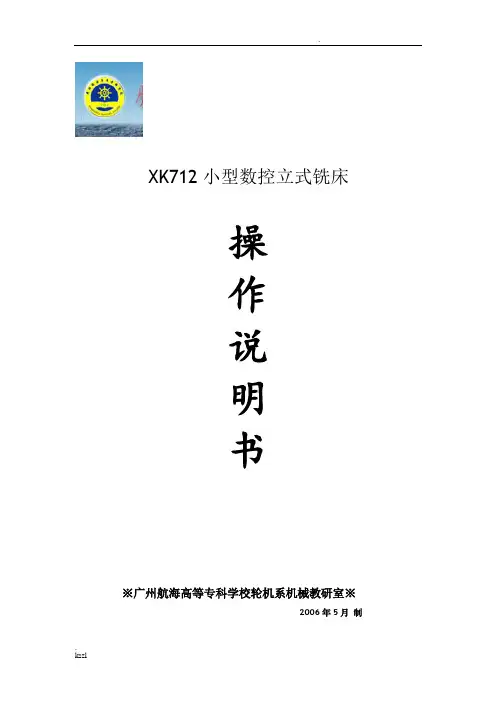
..XK712小型数控立式铣床操作说明书※广州航海高等专科学校轮机系机械教研室※2006年5月制一 铣床操作流程1 开机前必须认真阅读“机床的使用说明书”、“数控系统编程与操作”使用说明书和“变频器使用”。
掌握机床的各个操作键的功能和熟悉机床的机械传动原理及润滑系统。
2 机床上电与关机顺序 机床上电先把机床左电器柜侧面的断路开关向上合闸,然后按下小幅面板(见下图)的“电源ON ”按钮,系统进入操作界面显示55#急停报警,将“急停按钮”顺时针旋开解除急停状态;机床关机先按下“急停按钮” 按钮,再按“电源OFF ”断开系统电源,最后打下断路开关断开机床电源。
3 机床润滑 对集中式润滑泵进行加油(30#机械润滑油),然后扳动油泵手柄3-6次以保证各传动及运动副得到充足的润滑。
并在每班开机前对机床提供一次润滑。
检查动力电源电压是否与机床电气的电压相符接地是否正确可靠。
X 、Y 、Z 方向的定位行程撞块是否松动和缺损。
检查无误后,启动机床操作各控制按钮检查机床运转是否正常。
急停按钮 电源OFF 循环停止 手摇轮警报指示灯循环启动 电源ON检查X、Y、Z轴的三个运动方向是否正确无误。
4 主轴旋转方向是否正确主轴的转速范围是根据机床使用说明书的主要参数对交流变频器内部参数在机床出厂前已设定好。
用户不得随意擅自改变主轴的转速范围,因为主轴的转速范围是由主轴自身结构所决定。
5主轴本体上端的外六角是用来配合装卸刀具用的。
装卸完刀具后必须将杯罩盖上才能启动主轴,以防止主轴转动带动其它物件伤及到人体。
…流程图如下…注:每次开机之后都必须回机床原点二机床基本操作1. 对工作原点:用碰数棒或用铣刀试铣法:以所加工工件中心为编程原点来说明找正工作原点:1)找Z向零点,在手动操作方式下,启动主轴沿着Z-向用铣刀刚好铣削到工件为止,按偏置-Z-ENTER。
2)找X向零点,铣刀沿着X-向偏离工件,把铣刀移动到Z-2处,沿着X+靠近工件即将铣刀改用点动方式刚好铣削到工件为止,按偏置-X-ENTER.,把铣刀移动到工件另一侧,沿着X+靠近工件即将铣刀改用点动方式刚好铣削到工件为止,读取X向的坐标值a,按G92Xa/2—ENTER。
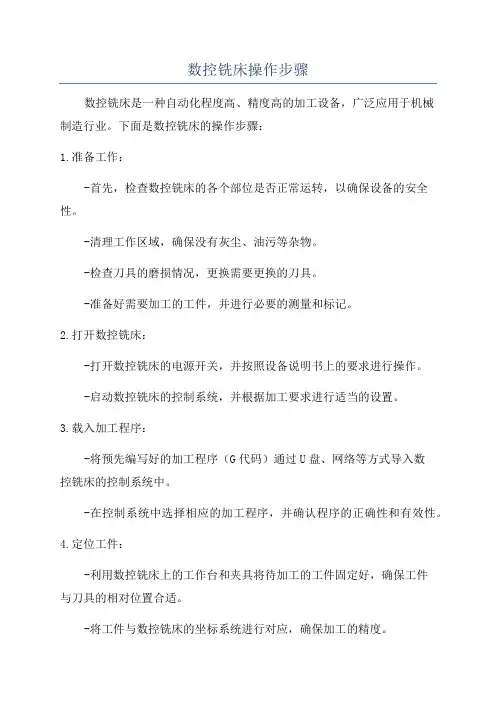
数控铣床操作步骤数控铣床是一种自动化程度高、精度高的加工设备,广泛应用于机械制造行业。
下面是数控铣床的操作步骤:1.准备工作:-首先,检查数控铣床的各个部位是否正常运转,以确保设备的安全性。
-清理工作区域,确保没有灰尘、油污等杂物。
-检查刀具的磨损情况,更换需要更换的刀具。
-准备好需要加工的工件,并进行必要的测量和标记。
2.打开数控铣床:-打开数控铣床的电源开关,并按照设备说明书上的要求进行操作。
-启动数控铣床的控制系统,并根据加工要求进行适当的设置。
3.载入加工程序:-将预先编写好的加工程序(G代码)通过U盘、网络等方式导入数控铣床的控制系统中。
-在控制系统中选择相应的加工程序,并确认程序的正确性和有效性。
4.定位工件:-利用数控铣床上的工作台和夹具将待加工的工件固定好,确保工件与刀具的相对位置合适。
-将工件与数控铣床的坐标系统进行对应,确保加工的精度。
5.刀具设定:-根据加工要求,在数控铣床上进行刀具设定,包括刀具的长度、半径等参数。
-在控制系统中设置好刀具的相关参数,并进行校准。
6.加工设置:-在数控铣床的控制系统中设置加工参数,包括切削速度、进给速度、切削深度等。
-根据工件的材料和刀具的特性,选择合适的切削参数,并进行适当的调整。
7.启动数控铣床:-进入自动运行状态,启动数控铣床的主轴、进给轴等部件,开始加工过程。
-在加工过程中,及时观察工件的加工情况,以确保加工的质量和效率。
8.监控加工过程:-在加工过程中,要时刻监控数控铣床的运行状态,包括主轴转速、进给速度等参数。
-注意观察刀具和工件的磨损情况,及时调整刀具,避免因刀具磨损而影响加工质量。
9.完成加工:-加工完成后,关闭数控铣床的主轴和进给轴,停止数控铣床的运行。
-清理加工区域,清除切削液、切屑等杂物,保持数控铣床的整洁。
10.关闭数控铣床:-关闭数控铣床的电源开关,结束整个加工过程。
-对数控铣床进行必要的维护和保养,以保证设备的长期运行和使用寿命。
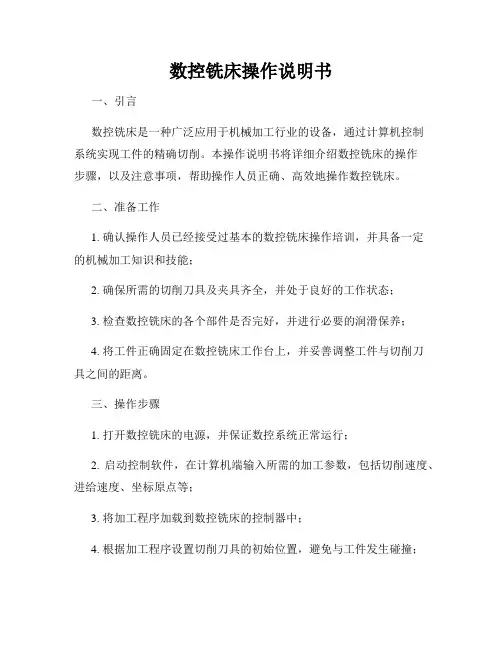
数控铣床操作说明书一、引言数控铣床是一种广泛应用于机械加工行业的设备,通过计算机控制系统实现工件的精确切削。
本操作说明书将详细介绍数控铣床的操作步骤,以及注意事项,帮助操作人员正确、高效地操作数控铣床。
二、准备工作1. 确认操作人员已经接受过基本的数控铣床操作培训,并具备一定的机械加工知识和技能;2. 确保所需的切削刀具及夹具齐全,并处于良好的工作状态;3. 检查数控铣床的各个部件是否完好,并进行必要的润滑保养;4. 将工件正确固定在数控铣床工作台上,并妥善调整工件与切削刀具之间的距离。
三、操作步骤1. 打开数控铣床的电源,并保证数控系统正常运行;2. 启动控制软件,在计算机端输入所需的加工参数,包括切削速度、进给速度、坐标原点等;3. 将加工程序加载到数控铣床的控制器中;4. 根据加工程序设置切削刀具的初始位置,避免与工件发生碰撞;5. 按照加工程序的要求,设置数控铣床的自动运行模式或手动运行模式;6. 在运行之前,请确保操作人员迅速离开数控铣床的操作区域,确保人员的安全;7. 启动数控铣床,开始加工工件;8. 在加工过程中,操作人员需要密切关注加工状态,并根据需要进行相应的调整;9. 加工完成后,关闭数控铣床并断开电源。
四、注意事项1. 操作人员在操作数控铣床前必须穿戴好防护设备,包括工作服、安全帽等;2. 禁止在操作过程中随意触碰数控铣床的运动部件,以免造成伤害;3. 严禁在数控铣床运行时拔插电源或进行其他干扰操作,以免影响设备的工作稳定性;4. 操作人员应定期检查数控铣床的润滑系统,并及时补充润滑油;5. 若发现数控铣床有任何异常情况或故障,应立即停止操作,并及时通知维修人员进行检修;6. 对于加工后的废料和切屑,应及时清理,避免影响下一次操作。
五、操作安全1. 操作人员必须经过正规培训,并持有相关操作证书;2. 操作人员应按照正确的操作流程进行操作,严禁违规操作;3. 在操作过程中,应保持集中注意力,切勿分心;4. 严禁在操作过程中穿戴松散的衣物或配饰;5. 禁止未经授权的人员接触数控铣床。
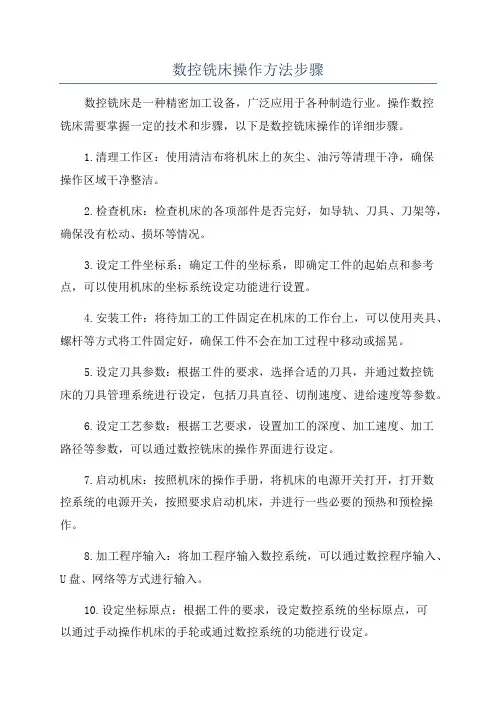
数控铣床操作方法步骤数控铣床是一种精密加工设备,广泛应用于各种制造行业。
操作数控铣床需要掌握一定的技术和步骤,以下是数控铣床操作的详细步骤。
1.清理工作区:使用清洁布将机床上的灰尘、油污等清理干净,确保操作区域干净整洁。
2.检查机床:检查机床的各项部件是否完好,如导轨、刀具、刀架等,确保没有松动、损坏等情况。
3.设定工件坐标系:确定工件的坐标系,即确定工件的起始点和参考点,可以使用机床的坐标系统设定功能进行设置。
4.安装工件:将待加工的工件固定在机床的工作台上,可以使用夹具、螺杆等方式将工件固定好,确保工件不会在加工过程中移动或摇晃。
5.设定刀具参数:根据工件的要求,选择合适的刀具,并通过数控铣床的刀具管理系统进行设定,包括刀具直径、切削速度、进给速度等参数。
6.设定工艺参数:根据工艺要求,设置加工的深度、加工速度、加工路径等参数,可以通过数控铣床的操作界面进行设定。
7.启动机床:按照机床的操作手册,将机床的电源开关打开,打开数控系统的电源开关,按照要求启动机床,并进行一些必要的预热和预检操作。
8.加工程序输入:将加工程序输入数控系统,可以通过数控程序输入、U盘、网络等方式进行输入。
10.设定坐标原点:根据工件的要求,设定数控系统的坐标原点,可以通过手动操作机床的手轮或通过数控系统的功能进行设定。
11.手动操作:在进行实际加工之前,可以先进行手动操作,通过手动操纵机床的手轮,手动将刀具移动到加工位置,检查加工路径、刀具与工件的间隙等情况。
12.程序运行:确认加工路径无误后,可以开始程序运行。
根据加工程序的设定,数控系统将自动控制机床移动、刀具切削等操作。
13.加工监控:在程序运行过程中,需要密切监控加工状态,注意加工速度、进给速度、加工质量等情况,确保加工过程的稳定和精度。
14.完成加工:当程序运行完毕后,将刀具移动到安全位置,停止加工操作。
切断机床电源,关闭数控系统。
15.清理工作区:将加工过程中产生的废料、油污等进行清理,保持工作区的清洁整洁。

模块一数控铣床基本操作实训课题1 功能键的使用图1-2机械面板MDI面板各个功能键的作用如表1-1:者往回移动。
光标以小的单位往回移动。
↓:这个键用于将光标向下或者向前移动。
光标以大的单位向前移动。
↑:这个键用于将光标向上或者往回移动。
光标以大的单位往回移动。
表1-1MDI面板功能键的作用机械面板各个功能键的作用如表1-2::表1-2机械面板各个功能键的作用实训项目:1、机床开机:操作步骤:¤第一步接通机床电源;¤第二步机床通电;¤第三步开启压力开关;¤第四步启动系统电源。
2、机床回参考点操作步骤:¤第一步“方式选择”选钮指向“回参考点”;¤第二步“轴选择”选“Z”,Z轴指示灯亮;¤第三步按“轴移动”“+”向,主轴头向上移动,当机床回零后,“参考点”对应的“Z”上方指示灯亮;¤第四步“轴选择”选“X”,X轴指示灯亮;¤第五步按“轴移动”“—”向,工作台沿X轴负向移动,当机床回零后,“参考点”对应的“X”上方指示灯亮;¤第六步“轴选择”选“Y”,Y轴指示灯亮;¤第七步按“轴移动”“+”向,工作台沿Y轴正向移动,当机床回零后,“参考点”对应的“Y”上方指示灯亮;注意:¤不是每次回参考点都能顺利实现,当系统报警显示不能回参考点时,应重新进行回零操作。
¤当超程时,需要解除报警,具体操作:按住“方式选择”选钮指向“JOG”,“轴向选择”选择对应已超程的轴,“超程解除”按钮,按“轴移动”对应的超程反方向移动工作台。
¤为保证安全,应先保证“Z”轴先回参考点。
¤回参考点时,“快速/手轮倍率按键”功能同时起作用。
3、手轮移动工作台操作步骤:¤第一步机床回零;¤第二步“方式选择”旋钮指向“手轮”;¤第三步“主轴、进给保持旋钮”旋钮指向“进给I”位;¤第四步“轴选择”选“X”,X轴指示灯亮;¤第五步“快速/手轮倍率按键”选定“100μm”档位;¤第六步顺时针旋转手轮,移动工作台沿X正向移动至中间位置;¤第七步“轴选择”选“Y”,Y轴指示灯亮;¤第八步逆时针旋转手轮,移动工作台沿Y负向移动至中间位置;¤第九步“轴选择”选“Z”,Z轴指示灯亮;¤第十步逆时针旋转手轮,移动主轴沿Z负向移动至适当位置;¤第十一步“快速/手轮倍率按键”选定不同档位,重复1-10步骤。

项目一项目名称安全规与铣床面板的基本操作学习时间20课时子项目名称数控系统面板的基本操作学习时间2学时学习容任务2 对刀以及刀补与对刀参数的填入数控系统的操作方法置疑:怎样把对刀算得数据填入数控系统?怎样把D填入数控系统?1)MITSUBISHI系统操作步骤:填刀补:第一步,按键→第二步,填(D1=10)刀补→第三步,按键在算好工件坐标系原点在机械坐标系的坐标后,把X、Y、Z三个数值填到数控系统的操作。
填对刀参数(这里填到G54当中):第一步,按键→第二步,按键→第三步,按软键→第四步,输对刀参数第五步,按键练习:每人在数控仿真系统里面做一遍,然后到实训中心去操作一遍。
项目一项目名称安全规与铣床面板的基本操作学习时间20课时子项目名称数控系统面板的基本操作学习时间2学时学习容任务2 对刀以及刀补与对刀参数的填入数控系统的操作方法MITSUBISHI系统操作步骤:填刀补:第一步,按键→第二步,填(D1=10)刀补→第三步,按键填对刀参数(这里填到G54当中):第一步,按键→第二步,按键→第三步,按软键→第四步,输对刀参数第五步,按键任务3程序的新建操作步骤:项目名称安全规与机床面板的基本操作学习时间20课时子项目名称MITSUBISHI系统面板的基本操作学习时间4课时学习容第一步,按键→第二步,选编辑模式,如图;第三步,按软键;→第四步,录程序容,输完按键任务4 程序的修改操作步骤:第一步,按键;→第二步,选编辑模式,如图第三步,按软键;→第四步,输要改的程序名,如;→第五步,按键。
任务5 程序的删除操作步骤:第一步,按键;→第二步,按软键;第三步,输程序,123为程序名;→第四步,按键任务6 程序的呼叫如:有操作面板按键记不清楚的,查看《数控仿真技术实用教程》P179页项目二项目二项目名称外轮廓的铣削学习总时间20学时子项目名称理论教学学习时间6学时学习容4、余料的分析与编程(只作参考)分析图纸,可以确定刀具直径选12mm,先确定走刀路线,以下的走刀路线,在CAD软件中,可以看到余料有三块,解决办法1→2→3和5→6两个走刀路线可以把余料去除(另一个余料用走直线去除):项目二项目名称外轮廓的铣削学习总时间20学时子项目名称实践操作学习时间14课时学习容加工图纸:刀削用量的选择转速:n=318Vc/d;进给速度:Vf=fz·Z·n(fz取0.05,Z为4齿)背吃刀量:ap=2.5 mm注意:先确定走刀路线,再确定下刀点,算基点坐标,背吃刀量不可过大。
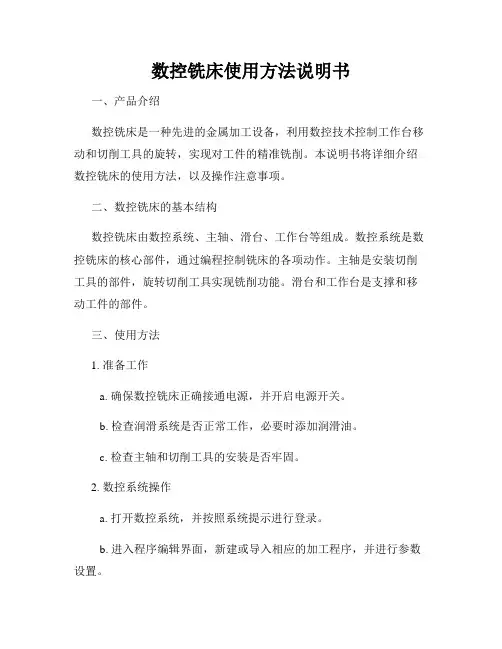
数控铣床使用方法说明书一、产品介绍数控铣床是一种先进的金属加工设备,利用数控技术控制工作台移动和切削工具的旋转,实现对工件的精准铣削。
本说明书将详细介绍数控铣床的使用方法,以及操作注意事项。
二、数控铣床的基本结构数控铣床由数控系统、主轴、滑台、工作台等组成。
数控系统是数控铣床的核心部件,通过编程控制铣床的各项动作。
主轴是安装切削工具的部件,旋转切削工具实现铣削功能。
滑台和工作台是支撑和移动工件的部件。
三、使用方法1. 准备工作a. 确保数控铣床正确接通电源,并开启电源开关。
b. 检查润滑系统是否正常工作,必要时添加润滑油。
c. 检查主轴和切削工具的安装是否牢固。
2. 数控系统操作a. 打开数控系统,并按照系统提示进行登录。
b. 进入程序编辑界面,新建或导入相应的加工程序,并进行参数设置。
c. 根据工件要求,在程序编辑界面编写数控加工程序,包括工件轮廓、加工路径、切削深度等。
d. 编写完成后进行程序的校验和修正,确保程序正确无误。
3. 夹紧工件a. 确保工作台平整、清洁,清除任何杂质和障碍物。
b. 将工件放置在工作台上,并使用夹具将其牢固夹紧,保证工件不会移动或晃动。
4. 工艺参数设置a. 根据工件材料、切削工具类型和加工要求,设置合适的切削速度、进给速度和切削深度。
b. 根据工件形状和加工路径,设置合适的坐标系和坐标原点。
5. 开始加工a. 校对工件坐标系和坐标原点的准确性,确保工件与切削工具的相对位置正确。
b. 启动数控系统,并按照程序加工工序的顺序逐步进行铣削操作。
c. 观察加工过程中的切削情况,如有异常情况及时停机检查。
6. 加工后处理a. 加工完成后,关闭数控系统,并断开电源。
b. 清理加工区域,清除切屑和废料,并对数控铣床进行日常维护和保养。
四、操作注意事项1. 在操作数控铣床之前,应仔细阅读并理解本说明书,并接受相关培训。
2. 在操作过程中,应佩戴适当的个人防护装备,如工作服、安全帽、护目镜等。

数控铣床的操作与编程数控铣床是一种可以自动控制铣削加工的机床,通过预先编写好的程序,可以实现不同形状和尺寸的零件加工。
本文将从操作和编程两个方面详细介绍数控铣床的使用。
一、数控铣床的操作1.开机准备:首先,需要确保机床的电源连接正常,并根据机床的要求调整好电压。
然后检查润滑系统的润滑油和冷却液是否充足,并打开润滑系统的开关。
2.设备调试:启动机床后,加载主程序,并根据轴坐标系统的要求进行坐标设定,将工件固定在工作台上。
随后,可以通过手动方式将刀具调到所需的起点位置。
3.自动操作:设置具体的加工参数,例如刀具的转速、进给速度和切削深度等。
然后,启动自动运行程序,机床会自动进行铣削加工。
在加工过程中,需要及时观察工艺过程,并根据需要调整刀具的位置等参数。
4.加工结束:当加工任务完成后,应及时关闭数控铣床,并清理加工区域。
同时,需要对机床进行检查,保证各个部件的安全和正常运行。
二、数控铣床的编程1.编程语言:数控铣床的编程主要通过G代码来实现。
G代码是一种用于控制机床运动的指令语言,通过不同的指令可以实现不同的功能。
2.坐标系:在编程时,需要明确使用的坐标系。
数控铣床通常使用的坐标系有绝对坐标系和相对坐标系两种。
绝对坐标系是指以机床坐标原点为零点,以工件上其中一固定点为基准进行编程;相对坐标系是以刀具当前位置为零点,以刀具的运动方向为基准进行编程。
3.几何指令:使用G代码可以实现不同的几何功能,如直线、圆弧、孤立点等。
在编程时,需要确定刀具的起点和终点坐标,以及刀具的路径和切削深度等参数。
4.速度指令:使用F代码可以设置刀具的进给速度,单位通常为毫米/分钟。
在编程时,需要根据具体的加工情况,选择合适的进给速度,以确保加工质量和效率。
5.刀具补偿:有时候,由于刀具的直径和轨迹的误差等原因,需要进行刀具补偿来纠正加工误差。
在编程时,可以使用H代码来设置刀具补偿的值,以调整刀具的路径和位置。
6.循环指令:在编程中,可以使用循环指令来实现重复的加工操作。
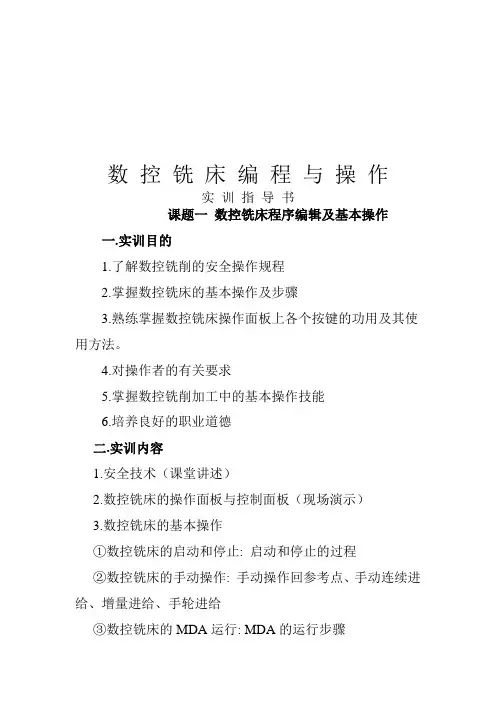
数控铣床编程与操作实训指导书课题一数控铣床程序编辑及基本操作一.实训目的1.了解数控铣削的安全操作规程2.掌握数控铣床的基本操作及步骤3.熟练掌握数控铣床操作面板上各个按键的功用及其使用方法。
4.对操作者的有关要求5.掌握数控铣削加工中的基本操作技能6.培养良好的职业道德二.实训内容1.安全技术(课堂讲述)2.数控铣床的操作面板与控制面板(现场演示)3.数控铣床的基本操作①数控铣床的启动和停止: 启动和停止的过程②数控铣床的手动操作: 手动操作回参考点、手动连续进给、增量进给、手轮进给③数控铣床的MDA运行: MDA的运行步骤④数控铣床的程序和管理⑤加工程序的输入练习三.实训设备1.GSK928数控铣床8台、GSK980数控铣床6台四.实训步骤1.开机、关机、急停、复位、回机床参考点、超程解除操作步.⑴机床的启动(2)关机操作步骤(3)回零(ZERO)(4)急停、复位(5)超程解除步骤2.手动操作步骤(1)点动操作(2)增量进给(3)手摇进给(4)手动数据输入MDA操作(5)对刀操作(现场演示)3.程序编辑(1)编辑新程序(2)选择已编辑程序4.程序运行(1)程序模拟运行(2)程序的单段运行(3)程序自动运行5.数据设置(1)刀偏数据设置(2)刀补数据设置(3)零点偏置数据设定(4)显示设置(5)工作图形显示五.注意事项1.操作数控铣床时应确保安全。
包括人身和设备的安全2.禁止多人同时操作机床3.禁止让机床在同一方向连续“超程”六.实训思考题1.简述数控铣床的安全操作规程.2.机床回零的主要作用是什么?3.机床的开启、运行、停止有那些注意事项?4.写出对刀操作的详细步骤。
七.实训报告要求实训报告实际上就是实训的总结。
对所学的知识、所接触的机床、所操作的内容加以归纳、总结、提高。
1.实训目的2.实训设备3.实训内容4.分析总结在数控铣床上进行启动、停止、手动操作、程序的编辑和管理及MDI运行的步骤。
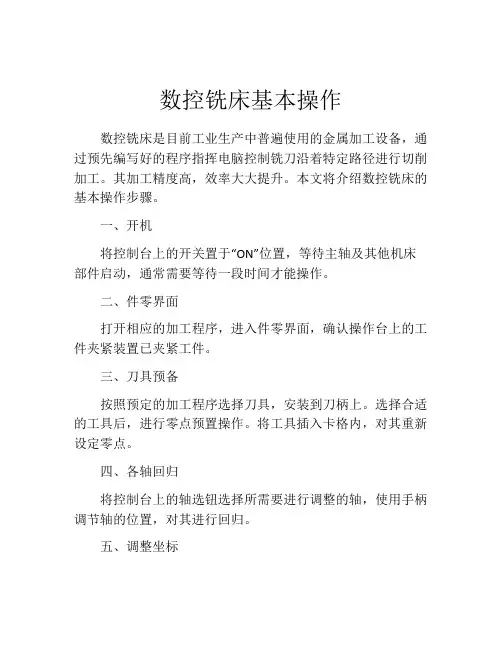
数控铣床基本操作数控铣床是目前工业生产中普遍使用的金属加工设备,通过预先编写好的程序指挥电脑控制铣刀沿着特定路径进行切削加工。
其加工精度高,效率大大提升。
本文将介绍数控铣床的基本操作步骤。
一、开机将控制台上的开关置于“ON”位置,等待主轴及其他机床部件启动,通常需要等待一段时间才能操作。
二、件零界面打开相应的加工程序,进入件零界面,确认操作台上的工件夹紧装置已夹紧工件。
三、刀具预备按照预定的加工程序选择刀具,安装到刀柄上。
选择合适的工具后,进行零点预置操作。
将工具插入卡格内,对其重新设定零点。
四、各轴回归将控制台上的轴选钮选择所需要进行调整的轴,使用手柄调节轴的位置,对其进行回归。
五、调整坐标通过控制面板上的编辑坐标功能,来进行坐标系轴向的调整。
将坐标值调整到指定数值。
六、手动操作有时需要进行手动操作,以进行协调调整或测试加工效果等。
在此情况下,可以选择手动操作模式,执行加工程序完成拟定的操作步骤。
七、编写加工程序数控铣床加工的特点之一是事先编写好加工程序,使用G、M 代码来控制不同的操作。
在程序中,需要定义加工刀具、加工轨迹等。
确保加工程序的准确性。
八、调整加工预设参数各厂家的数控铣床提供各种加工预设参数,如加速度、速度减缓度等。
在安装和初次使用时,需要根据具体情况进行调整。
九、加工操作通过控制台上的操作按钮完成加工操作。
控制台上通常分为一些卡片,每个卡片制定了不同的加工操作,例如:(1)设置刀具、确定加工序列过程(2)定位物料槽,并且确定工具运行方式(3)协调原点,设置其轴向(4)切割操作,根据指定参数进行切割(5)程序结束,进行刀器装夹和保养等操作。
十、维护保养保持设备的良好工作状态和正确的维护是提高设备运行的关键。
经常进行机床维护保养,如清洁工作、润滑、检查机床部件是否正常等。
总之,数控铣床的基本操作,需要熟练掌握其配置参数、程式的编写、刀具和工件安装、加工操作等方面的操作。
正确机把工程降低因疏忽和偏差带来的损失,提高运转效率。

数控铣床(加工中心)基本操作教学目的:1.熟悉数控铣床(加工中心)仿真软件的各功能键的含义2.掌握数控铣床(加工中心)仿真软件的基本操作重点: 数控铣床(加工中心)仿真软件的各功能键的含义;数控铣床(加工中心)仿真软件的基本操作难点: 数控铣床(加工中心)仿真软件的各功能键的含义;数控铣床(加工中心)仿真软件的基本操作一、旧课复习1、什么是机床坐标系、工件坐标系、机床零点、工件原点?2、单一固定循环有几种方式?3、外径、内径粗车循环指令G71有何特点?二、新课的教学内容(一)数控铣床(加工中心)仿真软件系统的进入与退出1、进入数控铣床(加工中心)仿真软件打开电脑,双击VNUC 图标,则进入VNUC仿真系统,屏幕显示下图10-1所示。
单击上方菜单里“选项”选择机床与系统,选择三轴立铣或者加工中心,再选华中世纪星数控铣仿真,即进入华中世纪星数控铣仿真操作。
2、退出数控铣床仿真软件单击屏幕右上方的菜单“文件”,选择“退出”则退出数控铣仿真系统。
(二)数控铣床仿真软件的工作窗口数控铣仿真软件工作窗口分为: 菜单区、工具栏区、机床显示区机床操作面板区、数控系统操作区。
1.菜单区菜单区包含:文件、显示、工艺流程、工具、选项、教学管理、帮助六大菜单。
图10-1 华中世纪星数控铣机床操作面板2.工具栏区图10-2 华中世纪星数控铣机床工具栏区3.常用工具条说明(1)设定刀具(如图10-3所示):输入刀具号→输入刀具名称→可选择端铣刀、球头刀、圆角刀、钻头、镗刀→可定义直径、刀杆长度、转速、进给率→选确定,即可添加到刀具管理库。
(2)添加到主轴(如图10-3所示):在刀具数据库里选择所需刀具,如02刀→按住鼠标左键拉蓝机床刀库上→点安装→再点确定则添加到刀架上图10-3 刀具库添加(3)设定毛坯点击图标,则弹出图10-4,点击新毛坯,出现10-5所示。
图10-4 新毛坯的建立设置毛坯大小、材料、夹具。
图10-5 设置毛坯的尺寸设置压板的形式图10-6 设置压板的形式(4)工件测量:图10-7 工件测量(三)数控铣床仿真软件基本操作在图10-1 所示的右边是数控系统操作键盘,其上面为数控系统显示屏1.编辑键:替代键。
数控铣床基本操作数控铣床(加工中心)是一种精密的金属加工设备,能够在坐标控制下进行复杂的切削加工操作。
它广泛应用于航空、航天、汽车、船舶、电子、仪器仪表等行业。
下面将详细介绍数控铣床(加工中心)的基本操作。
基本操作包括机床的开机、关机、准备工作、程序的输入、加工工件等。
一、开机准备1.确保数控铣床接上电源并连接好地线,检查电器接线是否良好。
2.打开电源总开关,并按下电源控制柜上的运行按钮。
3.检查机床装置是否处于安全状态,无任何异物。
4.打开电脑主机,并启动数控铣床的控制软件。
5.检查机床的润滑系统是否正常运转,如有异常及时处理。
6.调整机床工作台的位置和速度。
7.检查机床的刀具和夹具是否装好,夹紧工件。
二、程序输入1.启动控制软件,并登录数控铣床控制系统。
3.输入起刀点坐标和刀具调用号。
4.输入切削速度、进给速度和进给量。
5.对工件进行零点的设定与输入。
6.编写加工程序,根据要求输入倒角、孔宽底、加工轮廓等。
7.检查程序的正确性和完整性,如有错误及时修改。
8.保存程序并传输给机床的控制系统。
三、加工操作1.将刀具移到加工起点,按下开始按钮,开始加工。
2.监控加工过程,定期检查刀具磨损情况。
3.如需停止加工,按下停止按钮,将刀具移离工件。
4.加工完毕后,关闭机床的主轴和润滑系统,将刀具安全移入刀具库。
5.关闭控制软件,登出数控铣床的控制系统。
6.除去切屑和清洁工件及机床。
7.关闭机床电源总开关。
四、安全注意事项1.在进行加工操作前,应确保刀具和夹具装好,并严格按照程序设定进行操作。
2.避免手指接近切削区域,以免发生意外伤害。
3.加工中应注意工件和夹具的稳定,防止工件移动或夹具松动。
4.检查润滑系统,确保机床运行平稳。
5.注意安全操作规范,按要求佩戴防护设备。
总结数控铣床(加工中心)的基本操作涉及到开机准备、程序输入和加工操作三个方面。
在进行加工操作时,需要严格按照安全操作规范进行,并定期检查机床和刀具的状况。
一、教学目标1. 掌握数控铣床的基本结构及功能。
2. 学会数控铣床的各种基本操作,包括上料、装夹、编程、加工等。
3. 了解数控铣床的安全操作规程。
4. 能够独立完成简单零件的数控铣削加工。
二、教学内容1. 数控铣床概述数控铣床的定义数控铣床的分类数控铣床的优缺点2. 数控铣床的基本结构主机部分数控系统伺服系统刀库与刀具3. 数控铣床的基本操作开机与关机手动操作自动运行故障排除4. 数控铣床编程基础数控编程的概念数控编程的基本指令编程实例5. 数控铣床的安全操作规程一般安全规程特殊安全规程紧急情况处理三、教学方法1. 理论讲解:通过PPT、视频等辅助工具,讲解数控铣床的基本概念、结构、编程等方面的知识。
2. 实操演示:操作数控铣床,展示各种基本操作及加工过程。
3. 学生实操:学生分组进行数控铣床操作,练习编程及加工。
4. 讨论与问答:引导学生主动思考,解答学生在学习过程中遇到的问题。
四、教学资源1. 数控铣床实训室:提供足够的数控铣床设备,保证学生能够进行实操练习。
2. PPT、视频等教学课件:帮助学生更好地理解数控铣床的相关知识。
3. 数控铣床操作手册:为学生提供详细的操作指南。
五、教学评价1. 理论知识考核:通过笔试或口试方式,检验学生对数控铣床基本知识的掌握程度。
2. 实操能力考核:观察学生在数控铣床操作过程中的熟练程度,评估其实操能力。
3. 综合能力考核:结合学生的理论知识、实操能力及课堂表现,对其综合能力进行评价。
六、教学安排1. 课时:共计40课时,其中理论讲解20课时,实操练习20课时。
2. 教学进度安排:第1-10课时:数控铣床概述、基本结构及功能(理论)第11-20课时:数控铣床的基本操作、编程基础(理论+实操)第21-30课时:数控铣床的安全操作规程、故障排除(理论+实操)第31-40课时:综合练习、考核(理论+实操)七、教学注意事项1. 确保学生掌握数控铣床的基本操作及编程知识,为其后续深入学习打下基础。
数控铣床操作流程数控铣床是一种常用的金属加工设备,具有高精度、高效率和良好的稳定性。
正确的操作流程可以确保加工质量和安全。
本文将介绍数控铣床的操作流程,以帮助读者更好地了解并正确使用数控铣床。
一、准备工作在开始操作数控铣床之前,需要进行以下准备工作:1. 确认工件和刀具:根据加工要求选择合适的工件和刀具,并检查其质量和完整性。
2. 设定加工参数:根据工件材料和加工要求,设定合适的加工参数,如进给速度、主轴转速、切削深度等。
3. 检查设备状态:检查数控铣床的各部分是否正常运行,并清理工作台和机床周围的杂物。
二、操作流程下面是数控铣床的基本操作流程,按照以下步骤进行操作:1. 打开数控铣床电源:确保电源连接正常,并按下电源按钮打开数控铣床的电源。
2. 启动数控系统:按下数控系统面板上的启动按钮,等待系统启动完毕。
3. 加载加工程序:将预先编写好的加工程序通过U盘或其他存储设备导入到数控铣床的数控系统中。
4. 定位工件和刀具:将工件和刀具固定在数控铣床的工作台上,并用手轮调整工件和刀具的位置。
5. 进行刀具预调:根据设定的加工参数,通过数控系统进行刀具的刀具长度补偿和半径补偿等调整。
6. 设置工件坐标系:确定数控铣床的工件坐标系(通常通过参考工件表面或设定的基准点进行设置)。
7. 运行加工程序:按下数控系统面板上的启动按钮,数控铣床开始按照加工程序进行自动加工。
8. 监测加工过程:在加工过程中,及时观察和监测加工状态,确保加工过程的稳定和正常。
9. 完成加工任务:加工程序执行完毕后,数控铣床自动停止,可以取出加工好的工件进行下一步处理。
10. 关闭数控铣床:按下数控铣床电源按钮,将数控铣床的电源关闭。
三、安全注意事项在操作数控铣床时,需要注意以下安全事项,以确保人身安全和设备的正常运行:1. 穿戴防护设备:操作人员应佩戴防护手套、护目镜等个人防护设备,以降低工伤风险。
2. 遵守操作规程:严格按照操作规程进行操作,不得私自更改设备设置和参数,确保操作安全。
数控铣床的基本操作第一步,开机准备1.将通电开关打开,检查一下各个电源指示灯是否亮起。
2.确保变频器、主轴电机和控制箱之间的连接线正确连接,并检查线缆连接的稳定性。
3.检查润滑系统润滑油是否足够,并清洁冷却液过滤器。
第二步,操作系统启动1.按下操作系统启动按钮,启动数控铣床的控制器。
2.进入控制系统主界面,按照系统要求进行登录操作,一般需要输入用户名和密码。
第三步,系统准备1.进入系统准备界面,根据实际需要选择合适的加工程序。
2.导入或新建工艺文件,设置加工坐标系、刀具补偿等相关参数。
第四步,启动数控铣床1.切换到自动运行模式,确保机床处于空闲状态。
2.按下启动按钮,数控铣床开始工作。
第五步,刀具调刀1.选择合适的刀具,并安装到刀架中。
2.进入刀具调刀界面,选择刀具编号并输入相关参数。
3.按下刀具调刀按钮,数控铣床自动进行刀具校正和测量。
第六步,工件装夹1.将加工工件放置在工作台上,并使用夹具进行固定。
2.使用手动装夹装置将工件装夹牢固。
第七步,工件对刀1.将机床进给手轮切换到手动模式,使用手动装置移动刀具到工件表面上。
2.调节刀具位置和工件位置,使刀具刚好接触到工件表面。
3.使用工作台上的工具进行工件表面的校正。
2.根据实际需要,对刀具路径、切削参数、进给速度等进行修改。
第九步2.按下启动按钮,数控铣床开始自动运行加工程序。
第十步,监控加工过程1.随时观察加工过程中的刀具位置、加工状态等情况。
2.如果需要,可以对加工过程进行实时监控和调整。
第十一步,结束加工1.加工完成后,按下停止按钮,数控铣床停止工作。
2.清理加工现场,关闭润滑系统和冷却系统。
3.关机前,关闭数控铣床的操作系统和电源。
以上是数控铣床的基本操作过程,它们需要依赖于数控铣床的控制器和操作系统。
在实际操作中,操作人员需要根据加工要求和工艺要求,合理设置参数并严格按照操作流程进行操作,以确保加工质量和生产效率。
同时,操作人员还需熟悉数控铣床的结构和原理,具备一定的机械和电气知识,以便在操作过程中及时发现并处理可能出现的故障和问题。
1、数控铣床一般操作步骤(1)书写或编程加工前应首先编制工件的加工程序,如果工件的加工程序较长且比较复杂时,最好不要在机床上编程,而采用编程机或电脑编程,这样可以避免占用机时,对于短程序也应写在程序单上。
(2)开机一般是先开机床再开系统,有的设计二者是互锁的,机床不通电就不能在C RT上显示信息。
(3)回参考点对于增量控制系统(使用增量式位置检测元件)的机床,必须首先执行这一步,以建立机床各坐标的移动基准。
(4)调加工程序根据程序的存储介质(纸带或磁带、磁盘),可以用纸带阅读机、盒式磁带机、编程机或串口通信输入,若是简单程序可直接采用键盘在CNC控制面板上输人,若程序非常简单且只加工一件,程序没有保存的必要。
可采用MDI方式逐段输人、逐段加工。
另外,程序中用到的工件原点、刀具参数、偏置量、各种补偿量在加工前也必须输人。
(5)程序的编辑输人的程序若需要修改,则要进行编辑操作。
此时,将方式选择开关置于编辑位置,利用编辑键进行增加、删除、更改。
关于编辑方法可见相应的说明书。
(6)机床锁住,运行程序此步骤是对程序进行检查,若有错误,则需重新进行编辑。
(7)上工件、找正对刀采用手动增量移动,连续移动或采用手摇轮移动机床。
将起刀点对到程序的起始处,并对好刀具的基准。
(8)启动坐标进给进行连续加工一般是采用存储器中程序加工。
这种方式比采用纸带上程序加工故障率低。
加工中的进给速度可采用进给倍率开关调节。
加工中可以按进给保持按钮,暂停进给运动,观察加工情况或进行手工测量。
再按下循环启动按钮,即可恢复加工。
为确保程序正确无误,加工前应再复查一遍。
在铣削加工时,对于平面曲线工件,可采用铅笔代替刀具在纸上面工件轮廓,这样比较直观。
若系统具有刀具轨迹模拟功能则可用其检查程序的正确性。
(9)操作显示利用CRT的各个画面显示工作台或刀具的位置、程序和机床的状态,以使操作工人监视加工情况。
(10)程序输出加工结束后,若程序有保存必要,可以留在CNC的内存中,若程序太长,可以把内存中的程序输出给外部设备(例如穿孔机),在穿孔纸带(或磁带、磁盘等)上加以保存。
模块一数控铣床基本操作1、数据键(24个)面板上的表示功能说明:地址/数字键由字母、数字及其她符号组成。
我们所要运行的程序中的指令代码(如G00或M01等)、字母(X/Y/Z等)、数字(10、5等)等都在地址/数字键上找的到。
在地址/数字按键上找到与程序中字母与数字相对应的按键,再配合其她按键(如INSET插入键)的使用就可以把我们想要输入的某一程序输入进去。
地址/数据键每个按键通常有两个不同字符组成,通过按下换挡键(SHIFT)可以输入同一按键上的不同字符。
2、功能键(6)所谓的功能键就就是画面显示键,一共有六个按键,在机床开启后按下六个键中的任何一个按键,机床将显示出与其相应的画面。
六个功能键的详细功用如下:(1)、位置显示键POSITION 位置显示键功能说明:显示刀具当前坐标的画面。
在画面中通常显示出三类坐标值:绝对坐标值,相对坐标值,机床坐标值。
绝对坐标值就是在绝对坐标系中显示的值,绝对坐标系就是对刀时所设定的那个坐标系(也叫工件坐标系),该坐标值表示当前刀具相对于对刀原点的位置。
相对坐标值表示相对于绝对坐表系中一点(该点就是我们在工件坐标系中设定的原点)的相对位置。
机床坐标值在机床坐标系中显示的值,机床坐标系的原点就时所谓的参考点,返回参考点就就是返回机床坐标系的原点。
通过多次按位置显示键可以将其中一个坐标系显示转换为当前的主要显示。
另外在刀具加工工件过程中可以从位置显示画面中瞧到待走刀量,待走刀量就就是刀具当前位置与执行完该段程序时位置间的距离。
(2)、程序显示键PROGRAM 程序显示键功能说明:程序显示键用来显示加工程序的按键,重复多次按下程序键可以显示不同的程序画面:输入程序画面、修改程序画面、搜索程序画面等。
输入程序画面:在此画面下可以将要输入的加工程序输入刀数控系统中。
修改成程序画面:当需要修改系统里已有的加工程序时,可多次按下程序键,将画面切换到修改程序画面,在此画面下可以对程序进行修改。
搜索程序画面:在此画面下,可以找出数控系统内已有的,我们要找的加工程序。
(3)、参数设定/显示键OFFSET/SETT参数设定/显示键ING功能说明:该按键通常用来显示参数或重新设定参数的画面。
按下该按键,通过与软件的配合使用可以显示出偏置、设定等画面。
偏置:按下参数设定/显示键,再按下与屏幕下侧出现的文字“偏置”所对应的软件,就可以显示出偏置画面。
通过该画面可以修改刀具半径补偿,刀具长度补偿、刀具磨损值。
设定画面:按下参数设定/显示键,再按下对应的设定软件,就出现工件坐标系的设定画面。
在该画面下可以设定工件坐标系。
(4)、系统参数显示键SYSTEM 系统显示键功能说明;按下此键,并配合软件的使用可以显示出系统不同的参数画面。
在系统参数画面下,可以查瞧当前所显示的画面参数,并可以对其中的一些参数进行修改。
(5)、报警信息显示键MESSAGE 报警信息显示键功能说明:当对机床操作不当时,机床会出现报警。
报警表现出的现象就是操作面板上按键的指示灯不断地同时闪烁,机床的右前上方的红灯亮,显示屏上出现报警提示。
当按下复位键消除报警后,按下报警信息显示键,再根据软件上方文字的提示进行操作,可以显示出相应的报警信息画面,通过画面可以瞧出之前的操作出现报警的原因。
(7)、图形显示键GRAPH 图形显示键功能说明:按下该键,根据软件上方文字的提示,配合软件使用可以显示刀具轨迹等画面。
3、换挡键SHIFT 换挡键功能说明:对同一按键上的不同字符进行切换输入。
比如:数据键的每个按键上都有两个字符,通过按下换挡键可以对两字符分别输入。
这里换挡键的功能与电脑键盘上换挡键的功能一样。
4、取消键CANCEL 取消键功能说明:取消键用来删除已输入到缓冲器上的最后一个字符,这与后面要介绍的删除键功能不同。
5、输入键INPUT 输入键6、编辑键(3)编辑键一共三个按键:替换键、插入键、删除键。
ALTER 替换键INSERT 插入键DELETE 删除键功能说明:编辑键在修改、输入、删除加工程序时使用。
通过与光标移动键配合使用,替换键可以替换将已输入到程序中的指令代码替换成要输入的指令代码等。
插入键可以在已输入的程序中间加入新的程序,也可以用来向系统中输入新的程序。
删除键用来删除已输入的程序,这与前面提到的取消键的功能不同,取消键用来取消缓冲器中最后一个字符,该字符还没输入到系统中去。
7、帮助键HELP 帮助键功能说明:按下该键后,根据操作面板上的显示与软件上方文字的显示,配合相应的软件使用,可以获得帮助的信息。
8、复位键RESET 复位键功能说明:当一个加工程序运行完后,按下复位键后可以再次运行新的加工程序。
当机床出现报警时,按下复位键一般都可以消除报警。
9、翻页键功能说明:有些画面太大,或内容较多,在屏幕上一次显示不完,要通过多个画面才能显示完。
这时可用翻页键来查瞧不同的画面的数据。
翻页键有两个按键,分别用来翻瞧上一个显示画面与下一个显示画面。
10、光标移动键功能说明:在设定工件坐标系,修改系统参数时,可通过光标移动键来移动显示屏上的光标(屏幕上的一个亮点)在显示屏上的位置,从而可以改动光标当前所在位置上的参数与数据。
光标移动键共有4个按键:上移动、下移动、左移动、右移动。
光标移动键与翻页键的区别:光标移动键只移动光标在当前显示屏上的位置,翻页键用来查瞧没有显示到的画面的信息。
【课题三】:数控铣床手动操作与试切削(二)系统控制面板系统控制面板位于显示屏的下方:PAGE UP PAGE DOWN 翻页键 光标移动键序号 符号表示 名称 功能说明1自动运行方式在编辑方式下输入程序或从系统中调出程序后,按下此键就可在自动运行方式下运行程序2编辑方式按下此键输入的程序可以保存,并且可以对已有的程序进行查瞧与修改。
3手动数据输入 按下此键,可输入加工程序,但程序运行完后不会在系统内保存。
4DNC 运行方式5手动返回参考点原点机床启动后,可按下此键,在配合各轴的使用,就可让机床返回参考点。
6 手动运行键按下此键,可与控制面板上的各轴按键配合使用,能在控制面板上对轴进行控制。
7 手动增量运行8 手轮方式在控制面板上按下此键与手持单元件按键,就可对刀具的位置进行调整。
9 手动绝对输入10 辅助功能锁住按下此键后,程序中的辅助功能就不会被机床执行了。
11 Z轴锁住按下此键,在程序运行过程中,Z轴就不会上下移动了。
12 单段执行按下此键后,按一次循环启动键,程序就被执行一个程序段。
13 跳选程序段按下此键后,程序中程序段开头有“/”的就被跳过不执行。
14 M01选择停此按下此键,在程序中遇到M01代码时,就会自动停此程序。
15 手轮示教方式16 手轮倍率控制面板上有4个手轮按键:0、001、0、01、0、1、1,分别为在原有的进给速率上的倍数,但第四个按键被禁用。
17 面板轴选择控制面板上有6个按键,但只有3轴按键个有效:X、Y、Z轴,在按下手动运行键或手动返回参考点键时,可在分别按下X、Y、Z键进行刀具位置的手动控制。
18 RESTART 程序再启动该键用于从程序的某一程序段上进行启动。
19 手持单元同时按下此键与手轮方式键,可用手轮对刀具的位置进行控制。
20 机床锁住按下此键,在自动运行方式下,各轴不移动,只在屏幕上显示坐标的变化。
21 机床空运行自动方式下按下此键,各轴以快速运行来运行程序,此键用来在不加工工件的情况下对刀具轨迹进行检查。
22 冷却液按下此按键,当指示灯亮时,表示冷却泵启动,当指示灯暗时表示冷却泵关闭。
也可在程序中编辑代码M07、M08来开、关冷却泵。
23 手动润滑按着此键不动,可以启动润滑泵对机床轴承、导轨进行润滑。
(三)手持单元脉冲发生器 当控制面板上手轮方式、手持单元按键同时按下后,可通过手持脉冲发生器对刀具进行位置控制。
脉冲冲发生器上有各轴选择旋转键、进给倍率旋转键、一个摇动手轮。
各轴选择旋转键:可以选择X 、Y 、Z 中的任意轴。
进给倍率旋转键:可以选择轴在X 、Y 、Z 方向上的移动速率。
摇动手轮:轴的移动快慢与其转快慢有关。
【课题四】:数控铣床程序的输入与编辑 (一)程序的录入: 操作步骤:¤第一步 “方式选择”选择”EDIT ”方式。
¤第二步 按下“PROG ”键。
¤第三步 按下地址键“O ”,输入程序号。
¤第四步 按下“INSERT ”键。
¤第五步 输入程序,每个程序段尾按“EOB ”键,程序段自动录入。
(二)、程序的编辑¤首先 “方式选择”选择”EDIT ”方式。
按下“PROG ”键。
选择要进行编辑的程序。
24 限位解除 当机床出现超程报警时,按下此键再按复位键,就可解除超程报警。
25 螺旋排屑 在机床里有左右两排屑道,将加工工件的废屑排入链板上,然后由链板排出机床26链板排屑控制面板上有链板排屑正、反转两按键,分别链板的正、反转,将从螺旋排屑下来的铁屑排出机床。
27手动进给方向在手动运行方式或手动返回参考点下,与各轴按键的配合使用可控制各轴的运动方向。
共有两按键,分别控制各轴的正、反运动。
28循环启动 在自动运功行方式与MDI 方式下用来启动当前的程序。
29 进给保持 按下此键可停止程序的运行,按下循环启动后,程序继续运行。
30灯检查共两个,同时按下后,当控制面板上按键的指示灯亮了之后,说明各按键正常,若有指示灯没亮,说明此按键已坏。
31 主轴正转在启动主轴后,可对主轴的转向进行控制。
但在自动运行方式与开机后没有启动主轴的情况下不能对主轴的转向进行控制。
32 快速键配合手动进给方向键使用,使主轴快速移动。
对Z轴:“轴向选择”:选Z轴,使刀具与工件上表面接触,记下Z轴机械坐标值(例如Z -149、989);对Y轴:“轴向选择”:选Y轴,旋转手轮,使刀具与工件Y原点所在侧面接触,记下主轴机械坐标值(例如Y 252、483);对X轴:“轴向选择”:选X轴,旋转手轮,使刀具与工件X原点所在侧面接触,记下主轴机械坐标值(例如X -518、696)。
¤第五步按下“OFFSET”键,再按“坐标系”对应软键,把光标移到“(01)G54 ”,输入X坐标加半径值、Y坐标减去刀具半径后的数值(如图1-3工件坐标系设定)图1-3工件坐标系设定回零后按“POS”键,“机械坐标”显示(如图1-4机械坐标)图1-4机械坐标或者按下“OFFSET”键,再按“坐标系”,把光标移“番号00(EXT)”对应的坐标,X输入刀具半径正值、Y上到输入刀具半径负值。
(如图1-5坐标偏移)此时在G54坐标系下,当刀具回零时,刀具中心与编程原点重与,而G54原点不与编程原点。
采用如下方法判断加或减掉半径值:对好刀后,根据右手定则来判断,为了保证刀具中心与编程原点重与,当刀具需正向移动相应的输入半径正值;刀具需负向移动相应的输入半径负值。